window10桌面全屏不了怎么办 电脑桌面显示屏幕不满怎么设置
在使用电脑时,有时候会遇到窗口无法全屏或者桌面显示屏幕不满的情况,这可能会影响我们的使用体验,要解决这个问题,我们可以尝试一些简单的设置和调整。比如对于Windows 10系统,我们可以通过调整显示设置或更改分辨率的方式来解决桌面全屏不了的问题。同时也可以通过调整显示器的设置来解决桌面显示屏幕不满的情况。希望以上方法能够帮助您解决电脑桌面显示问题,让您的使用更加顺畅和舒适。
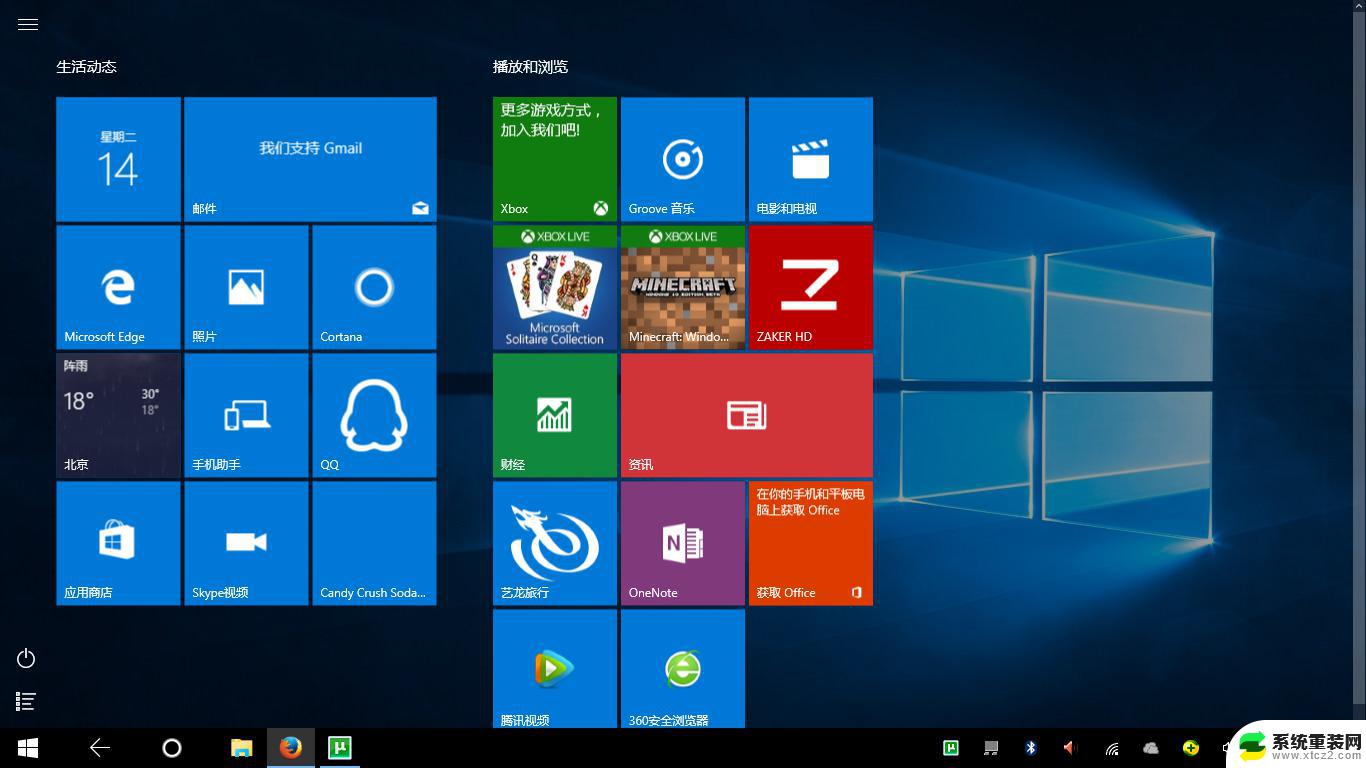
**1. 调整屏幕分辨率**
桌面不满屏最常见的原因之一是屏幕分辨率设置不当。首先,右键点击桌面空白处,选择“显示设置”或“屏幕分辨率”。在这里,你可以看到当前屏幕的分辨率设置。尝试选择一个与你的显示器相匹配的分辨率,通常最高分辨率能提供最佳的显示效果。如果列表中没有合适的选项,可能需要更新显卡驱动程序。
**2. 检查显示器设置**
有些显示器自带物理按钮或菜单,允许用户调整显示模式。如“自动调整”、“宽屏”等。如果屏幕分辨率已调至最高但依旧不满屏,可以尝试通过显示器上的菜单进行调整。此外,确保显示器连接线(如HDMI、VGA线)牢固插入。并尝试更换线材以排除连接问题。
**3. 更新显卡驱动程序**
显卡驱动程序是控制显卡工作的软件,过时或损坏的驱动程序可能导致显示问题。访问显卡制造商的官方网站,下载并安装最新的驱动程序。安装过程中,请按照提示操作,并重启计算机以使更改生效。
**4. 检查系统缩放设置**
在某些情况下,系统缩放设置也可能影响桌面的显示效果。在“显示设置”中,找到“缩放与布局”选项,尝试调整缩放比例,看是否能解决不满屏的问题。但请注意,过高的缩放比例可能会使界面元素显得模糊。
**5. 考虑硬件兼容性问题**
通过以上步骤,大多数桌面不满屏的问题都能得到解决。如果问题依旧存在,建议联系电脑或显示器的售后服务寻求帮助。
以上就是关于window10桌面全屏不了怎么办的全部内容,有出现相同情况的用户就可以按照小编的方法了来解决了。
window10桌面全屏不了怎么办 电脑桌面显示屏幕不满怎么设置相关教程
- window10电脑桌面不动 电脑桌面程序无响应怎么办
- win10屏幕左侧显示不全 电脑屏幕显示不全怎么调整屏幕显示区域
- 电脑桌面只显示时间不显示日期怎么办 Win10任务栏右下角只显示时间不显示日期如何解决
- win10桌面东西都不见了 桌面文件不见了怎么恢复
- 如何调整桌面分辨率 Win10桌面屏幕分辨率设置教程
- 笔记本电脑此电脑图标不见了怎么办 Win10此电脑桌面图标不见了怎么办
- 电脑显示屏长宽比例怎么调 win10屏幕显示太宽怎么办
- 电脑桌面显示备忘录怎么显示 win10桌面如何添加备忘录
- 电脑在屏保界面进不去 win10开机后卡在锁屏界面怎么办
- windows10桌面消失 电脑桌面变空白了怎么办
- 电脑屏幕好暗 win10系统屏幕亮度调节问题
- win10电脑熄灭屏幕时间设置 Win10系统怎样调整屏幕休眠时间
- win10怎么设置触摸滚轮 笔记本触摸板怎么设置滚动功能
- win10麦克风音量怎么调大 win10怎么调整麦克风音量大小
- 如何把桌面的图标隐藏 Windows10系统显示隐藏桌面图标的方法
- 电脑显存一般多大 如何在Win10系统中查看显卡显存大小
win10系统教程推荐
- 1 win10快捷方式怎么创建 在Win 10桌面上如何创建快捷方式
- 2 电脑开机密码输错了,电脑被锁定怎么办 Windows10系统密码输错被锁住了怎么恢复登录
- 3 电脑上面的字怎么调大小 WIN10电脑系统如何修改系统字体大小
- 4 电脑一直弹出广告怎么办 win10电脑弹广告怎么办
- 5 win10无法找到局域网电脑 Win10系统无法发现局域网内其他电脑解决方法
- 6 电脑怎么更改默认输入法 win10怎么设置中文输入法为默认
- 7 windows10激活免费 免费获取Win10专业版激活密钥
- 8 联想win10忘记密码无u盘 Windows10忘记开机密码怎么办
- 9 window密码咋改 win10开机密码修改教程
- 10 win10怎么强力删除文件 笔记本文件删除技巧